So verkaufen Sie Excel- oder Google-Tabellen in WordPress
Veröffentlicht: 2022-12-07Möchten Sie Ihre Microsoft Excel- oder Google-Tabellen online verkaufen?
Indem Sie Ihre Tabellenkalkulationen als herunterladbare Dateien verkaufen, können Sie leicht Geld verdienen, ohne für Versand oder Druck bezahlen zu müssen. Über WordPress können Sie Ihre Produkte schnell und sicher an Ihre Kunden liefern.
In diesem Artikel zeigen wir Ihnen, wie Sie Ihre Excel- oder Google-Tabellen mit WordPress ganz einfach online verkaufen können.
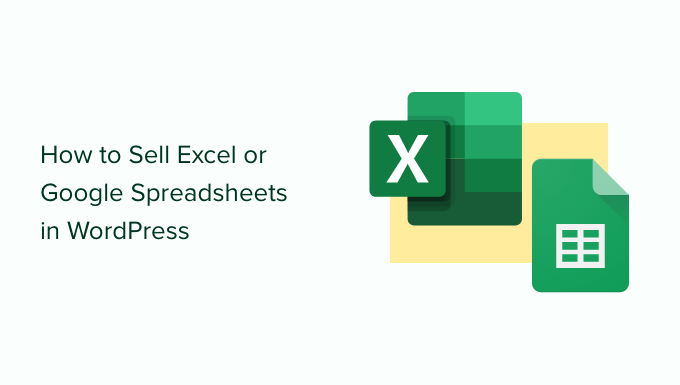
Welche Plattform sollten Sie verwenden, um Excel- oder Google-Tabellen zu verkaufen?
Zunächst müssen Sie eine E-Commerce-Plattform auswählen, die Sie zum Verkauf Ihrer Excel- oder Google-Tabellen verwenden.
Da es sich bei diesen Tabellenkalkulationen um digitale Dateien handelt, die Benutzer nach dem Kauf auf ihren Computer herunterladen können, sollten Sie eine E-Commerce-Plattform auswählen, die speziell für den Verkauf digitaler Downloads entwickelt wurde.
Eine solche Plattform verfügt über die richtigen Funktionen, Lizenzen und Abonnements, die Ihnen die Einrichtung Ihres Geschäfts erleichtern.
Aus diesem Grund empfehlen wir die Verwendung von WordPress und Easy Digital Downloads für den Verkauf Ihrer Excel- und Google-Tabellen.
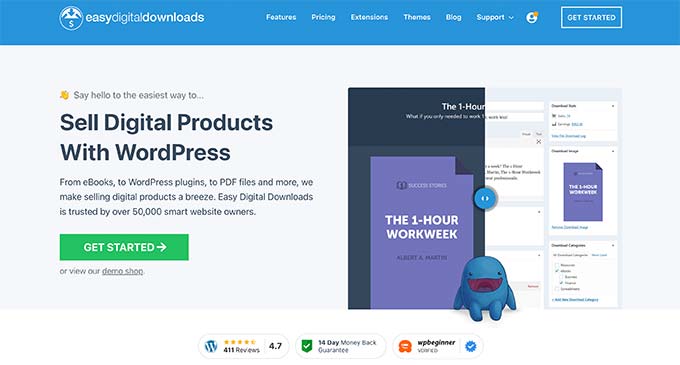
WordPress ist der beste Website-Builder auf dem Markt, der von über 43 % aller Websites im Internet verwendet wird. Es ist eine ideale Wahl, da WordPress Ihnen die volle Kontrolle über Ihre Website gibt und es Ihnen ermöglicht, einen benutzerfreundlichen E-Commerce-Shop zu erstellen.
Easy Digital Downloads ist das beste WordPress-Plugin zum Verkauf digitaler Produkte. Wir verwenden EDD selbst, um viele unserer Premium-WordPress-Plugins zu verkaufen.
Mit WordPress und Easy Digital Downloads können Sie so viele Microsoft Excel- oder Google-Tabellen verkaufen, wie Sie möchten, ohne hohe Transaktionsgebühren zahlen zu müssen.
Sehen wir uns an, wie einfach es ist, eine WordPress-Site mit Easy Digital Downloads zu erstellen, damit Sie Ihre Tabellenkalkulationen online verkaufen können.
Schritt 1. Einrichten Ihrer WordPress-Site
Bevor Sie mit dem Erstellen Ihrer Website beginnen, ist es wichtig zu wissen, dass es zwei Arten von WordPress-Software gibt: WordPress.com und WordPress.org.
Wir werden WordPress.org verwenden, da es Ihnen die vollständige Kontrolle über Ihre Website gibt.
Zunächst benötigen Sie einen Domainnamen und ein WordPress-Hosting, um mit dem Verkauf Ihrer Tabellenkalkulationen zu beginnen.
Ausführliche Informationen zu beiden finden Sie in unseren Leitfäden zur Auswahl des besten Domainnamens und zur Auswahl des besten WordPress-Hosts.
Wir empfehlen die Verwendung von SiteGround für Ihre Website. Es ist ein beliebter Hosting-Anbieter, der verwaltetes WordPress-Hosting für Easy Digital Downloads anbietet. Es wird mit einem kostenlosen SSL-Zertifikat, vorinstalliertem und optimiertem EDD und satten 73 % Rabatt geliefert.
Grundsätzlich können Sie eine Website für weniger als 5 US-Dollar pro Monat erstellen.
Weitere Informationen zum Einrichten Ihrer WordPress-Website finden Sie in unserem Leitfaden zum Erstellen einer WordPress-Website.
Wenn Sie SiteGround nicht für verwenden möchten. Aus irgendeinem Grund empfehlen wir, sich Bluehost, Hostinger und WPEngine anzusehen, um zu sehen, ob sie Ihren Anforderungen entsprechen.
Schritt 2. Einfache digitale Downloads einrichten
Mit der kostenlosen Version von Easy Digital Downloads können Sie einen fantastischen Online-Shop erstellen. Wenn Sie jedoch Add-Ons wie Inhaltsbeschränkung, empfohlene Produkte oder wiederkehrende Zahlungen verwenden möchten, benötigen Sie die Pro-Version.
Für dieses Tutorial verwenden wir die kostenlose Version. Zu Beginn müssen Sie nur das Plugin installieren und aktivieren. Wenn Sie Hilfe benötigen, können Sie unsere Anleitung zur Installation eines WordPress-Plugins lesen.
Sobald es installiert und aktiviert ist, gehen Sie zur Seite Downloads » Einstellungen in Ihrem WordPress-Adminbereich. Zuerst müssen Sie den Standort Ihres Geschäfts festlegen, damit das Plugin die Mehrwertsteuer berechnen und einige Felder automatisch ausfüllen kann.
Scrollen Sie dazu, bis Sie den Abschnitt „Geschäftsstandort“ sehen. Wählen Sie im Dropdown-Menü „Geschäftsland“ den Standort Ihres Unternehmens aus.
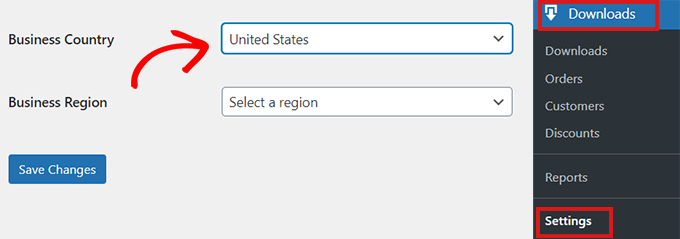
Danach müssen Sie das Feld „Geschäftsregion“ ausfüllen.
Hier können Sie das Dropdown-Menü öffnen und das Bundesland oder die Region auswählen, in der Ihr Geschäft tätig ist.
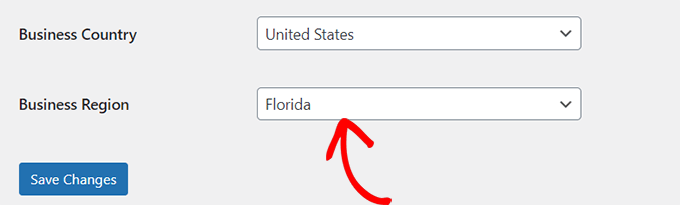
Nachdem Sie die Informationen eingegeben haben, klicken Sie auf die Schaltfläche „Änderungen speichern“.
Schritt 3. Einrichten Ihres Zahlungsgateways
Wenn Sie Excel- oder Google-Tabellen online verkaufen, benötigen Sie eine Möglichkeit, Kreditzahlungen von Ihren Kunden zu akzeptieren.
Easy Digital Downloads unterstützt beliebte Zahlungsgateways wie Stripe, PayPal und Amazon Payments. Wenn Sie weitere Zahlungs-Gateways hinzufügen möchten, sollten Sie sich die Easy Digital Downloads-Erweiterungen ansehen.
Um Ihr Zahlungsgateway auszuwählen, klicken Sie einfach auf die Registerkarte „Zahlungen“. Stellen Sie dann sicher, dass die Registerkarte „Allgemein“ ausgewählt ist.
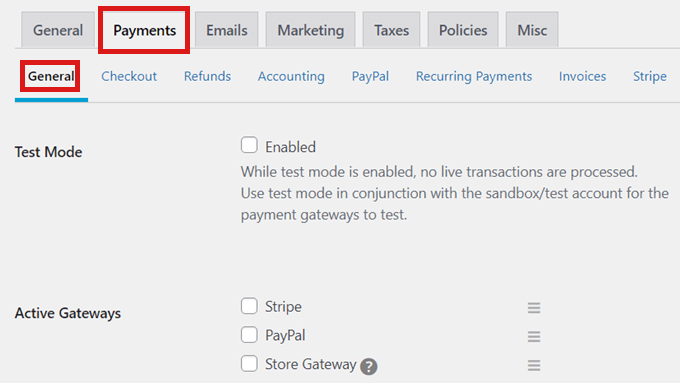
Aktivieren Sie im Abschnitt „Zahlungsgateways“ das Kontrollkästchen für alle Zahlungsgateways, die Sie zu Ihrem Online-Shop hinzufügen möchten.
Wenn Sie mehr als eine Zahlungsmethode auswählen, müssen Sie auch ein Standard-Gateway auswählen.
Sie können einen beliebigen auswählen, aber wir empfehlen, Stripe als Standard-Gateway auszuwählen, da Stripe Kreditkarten sowie Google Pay und Apple Pay akzeptiert.
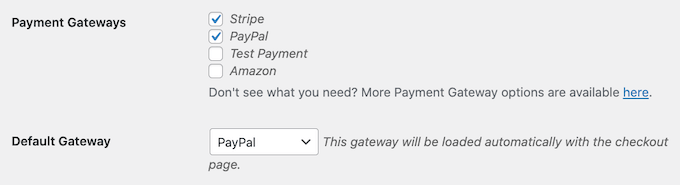
Nachdem Sie ein Standard-Gateway ausgewählt haben, scrollen Sie zum Ende der Seite und klicken Sie auf „Änderungen speichern“.
Sobald die Seite neu geladen wird, sehen Sie nun einige neue Registerkarten, auf denen Sie jedes Ihrer separaten Zahlungsgateways konfigurieren können.
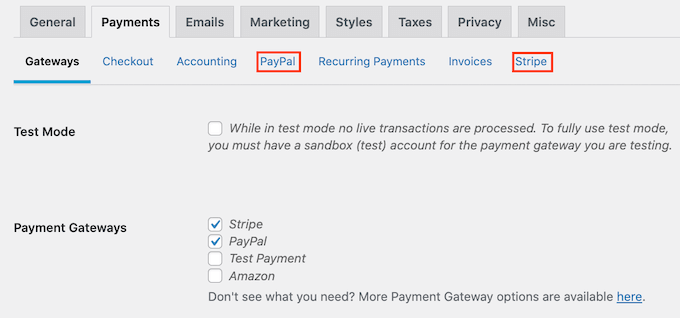
Der Prozess der Konfiguration des Zahlungs-Gateways ist je nach verwendetem etwas anders. Wir werden Stripe als Beispiel verwenden.
Klicken Sie zum Starten einfach auf die Registerkarte „Stripe“. Klicken Sie dann auf die Schaltfläche „Mit Stripe verbinden“.
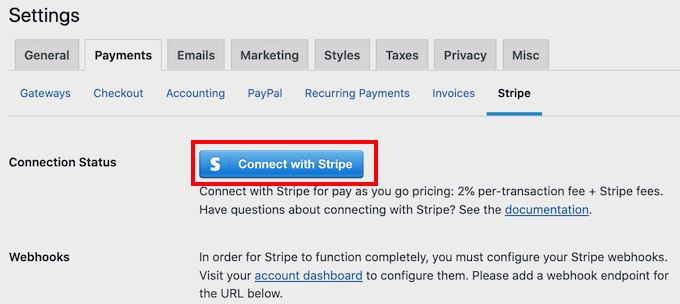
Dadurch wird ein Einrichtungsassistent gestartet, der Sie Schritt für Schritt durch die Konfiguration von Stripe als Zahlungsgateway führt. Wenn Sie mehrere Gateways verwenden, müssen Sie diese Schritte nur für jedes Gateway wiederholen.
Außerdem zeigt Easy Digital Downloads alle Ihre Preise standardmäßig in US-Dollar an. Wenn Sie Ihre Preise in einer anderen Währung anzeigen möchten, klicken Sie einfach auf die Registerkarte „Währung“ und wählen Sie die gewünschte Währung aus der Dropdown-Liste aus.
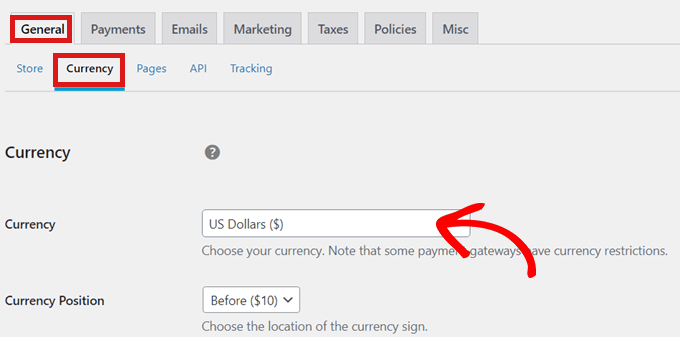
Beachten Sie jedoch, dass einige Zahlungsgateways möglicherweise nicht jede Währung akzeptieren. Wenn Sie sich nicht sicher sind, ist es immer eine gute Idee, die Website des von Ihnen gewählten Zahlungsgateways zu überprüfen.
Wenn Sie mit den Währungseinstellungen fertig sind, klicken Sie einfach unten auf der Seite auf die Schaltfläche „Änderungen speichern“.
Schritt 4. Verwandeln Sie Ihre Tabellenkalkulationen in ein herunterladbares Produkt
Jetzt, da Ihre WordPress-Site mit Easy Digital Downloads eingerichtet ist, können Sie mit dem Online-Verkauf von Tabellenkalkulationen beginnen.
So verkaufen Sie eine Microsoft Excel-Tabelle
Um Ihre erste Excel-Tabelle zum Verkauf hochzuladen, gehen Sie einfach zu Downloads » Neu hinzufügen in Ihrem Admin-Bereich.
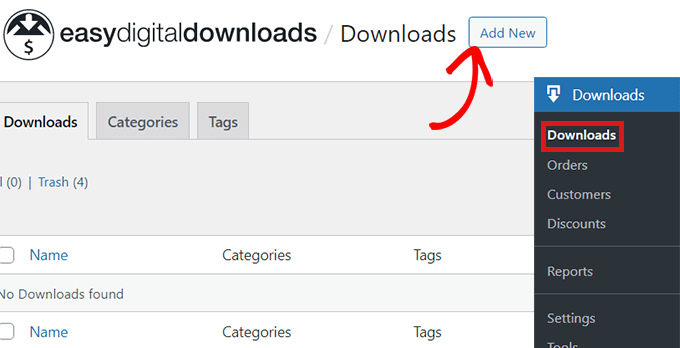
Sobald Sie sich im Inhaltseditor befinden, fügen Sie einen Namen für Ihre Excel-Tabelle in das Feld „Enter Download Name Here“ ein.
Dieser Name wird auf der Produktseite angezeigt, verwenden Sie also unbedingt einen Namen, der genau beschreibt, was Ihre Tabelle tut.
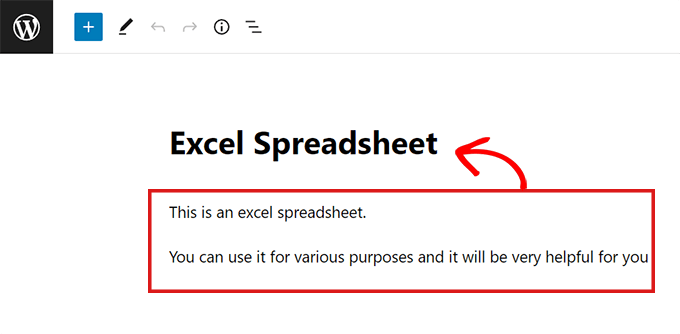
Geben Sie als Nächstes die Beschreibung ein, die auf der Produktseite angezeigt wird.
Viele Online-Shops verwenden auch Produktkategorien und Tags. Diese können Käufern helfen, die Produkte zu finden, nach denen sie suchen.
Sie können Tags und Kategorien für Ihre Tabellen erstellen, indem Sie die Optionen „Neues Download-Tag hinzufügen“ und „Neue Download-Kategorie hinzufügen“ verwenden.

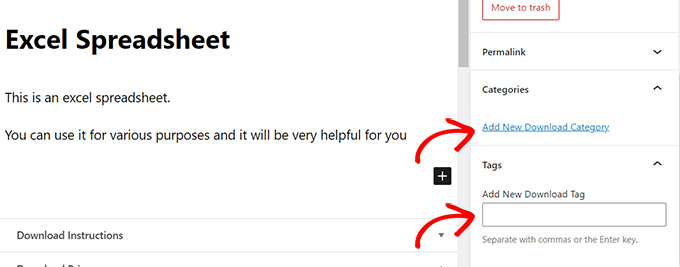
Scrollen Sie danach zum Abschnitt „Preise herunterladen“.
Geben Sie dann einfach den Preis ein, den sie bezahlen, um die Tabelle herunterzuladen.
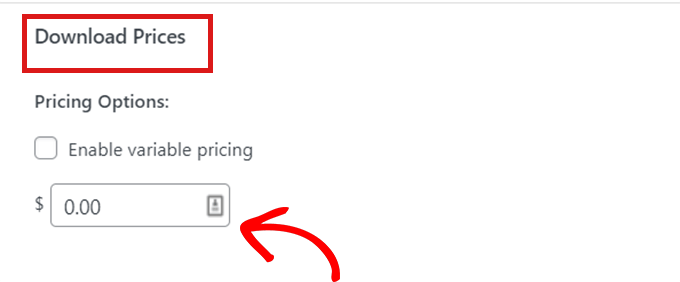
Als nächstes müssen Sie ein 'Download Image' an die Tabelle anhängen. Dieses wird als ausgewähltes Bild auf der Produktseite angezeigt. Mit kostenlosen Designtools wie Canva können Sie ganz einfach ein Produktbild erstellen.
Scrollen Sie nach unten zum Abschnitt „Bild herunterladen“ in der Seitenleiste und klicken Sie einfach auf „Bild herunterladen“. Laden Sie dann einfach ein beliebiges Bild hoch.
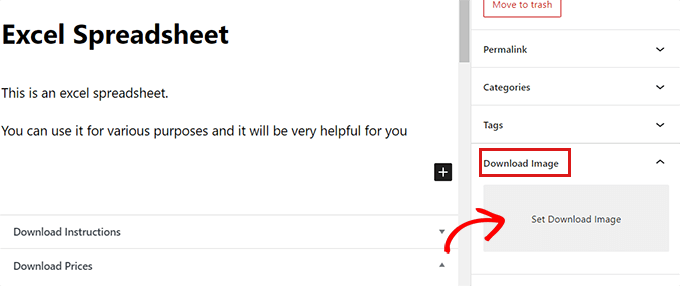
Danach können Sie Ihre Tabelle hochladen. Scrollen Sie einfach nach unten zum Abschnitt „Dateien herunterladen“ und geben Sie im Feld „Dateiname“ einen passenden Namen ein.
Klicken Sie dann auf die Link-Schaltfläche im Feld „Datei-URL“.
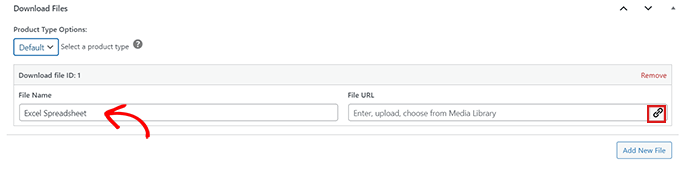
Dadurch wird die WordPress-Medienbibliothek gestartet.
Von hier aus können Sie die Excel-Tabelle einfach vom Computer hochladen.
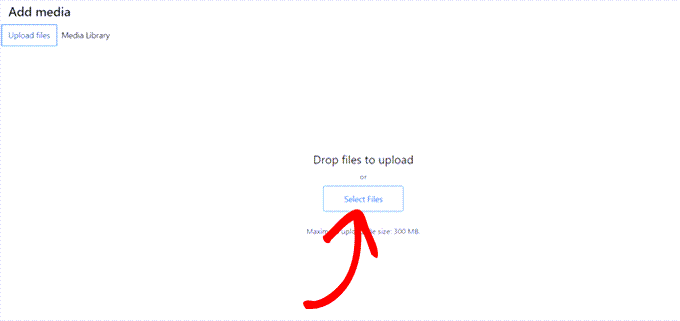
Nachdem Sie die Excel-Tabelle hochgeladen haben, klicken Sie einfach auf die Schaltfläche „Veröffentlichen“. Jetzt wird Ihr Produkt auf Ihrer Website zum Verkauf angeboten.
Einrichten von Google Sheets zum Verkauf durch Platzieren eines Links in der Datei-URL
Der Verkauf von Google Sheets auf WordPress ist ein etwas anderer Prozess. Da Google Sheets nur in einem Webbrowser ausgeführt werden, können Sie keine herunterladbare Google Sheets-Datei verkaufen. Alles, was Sie bekommen, ist ein Link.
Um Google Tabellen zu verkaufen, müssen Sie einen „Kopierlink“ für die Tabelle erstellen, die Sie verkaufen möchten. Mit diesem Kopierlink können Sie beim Kauf eine Kopie Ihrer Tabelle mit den Kunden teilen.
Um diesen Link zu erstellen, gehen Sie einfach zu der Google-Tabelle, die Sie verkaufen möchten, und klicken Sie auf die Schaltfläche „Teilen“.
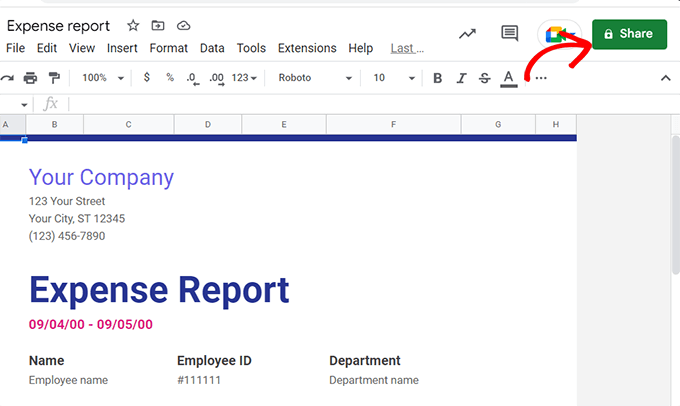
Nachdem Sie auf die Schaltfläche „Teilen“ geklickt haben, wird ein Popup-Fenster angezeigt.
Klicken Sie nun einfach auf die Option „Jeder mit dem Link“ im Abschnitt „Allgemeiner Zugriff“.
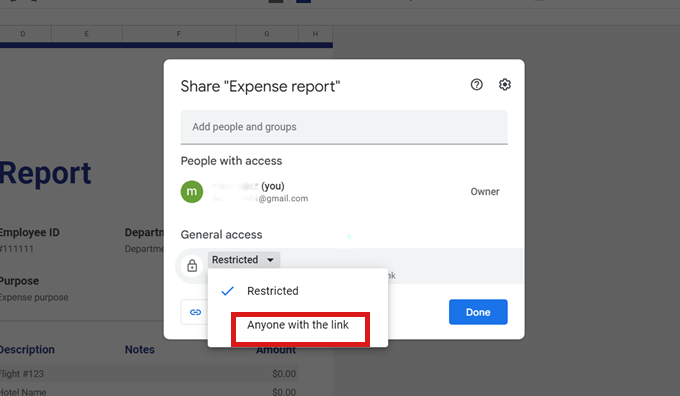
Wählen Sie als Nächstes die Option „Editor“ aus dem Dropdown-Menü rechts im Abschnitt „Allgemeiner Zugriff“.
Danach klicken Sie einfach auf die Schaltfläche „Link kopieren“.
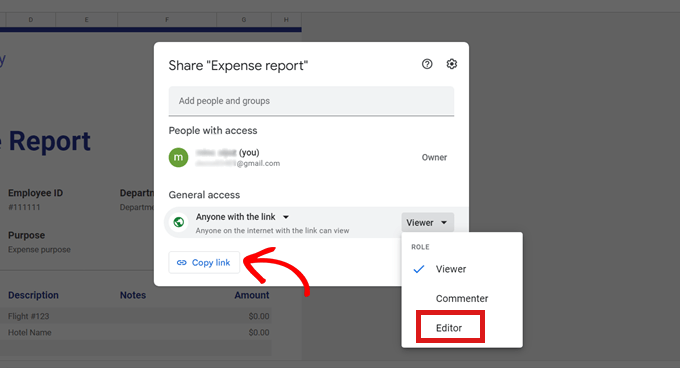
Nachdem Sie den Link kopiert haben, gehen Sie zum Abschnitt „Dateien herunterladen“ in Easy Digital Downloads.
Fügen Sie dann einfach den Link in das Feld „Datei-URL“ ein.
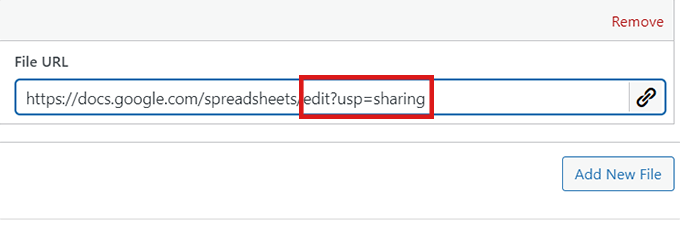
Entfernen Sie nach dem Einfügen des Links den Abschnitt edit?usp=sharing aus Ihrem Link.
Sie müssen stattdessen eine copy hinzufügen.
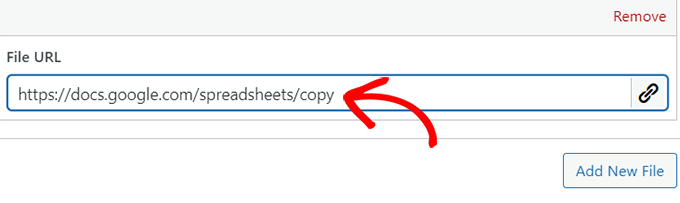
Nachdem Sie nun die Kopier-URL Ihres Google-Blatts hinzugefügt haben, klicken Sie einfach auf die Schaltfläche „Veröffentlichen“.
Das ist es! Ihre Tabelle steht sofort zum Verkauf an Kunden.
Einrichten von Google Sheets zum Verkauf mit Download-Zertifikat
Eine weitere einfache Möglichkeit, Google Sheets zu verkaufen, ist die Erstellung eines Download-Zertifikats.
Alles, was Sie tun müssen, ist, ein Word-Dokument zu erstellen und den Google Sheet-Link zum Kopieren in das Dokument einzufügen.
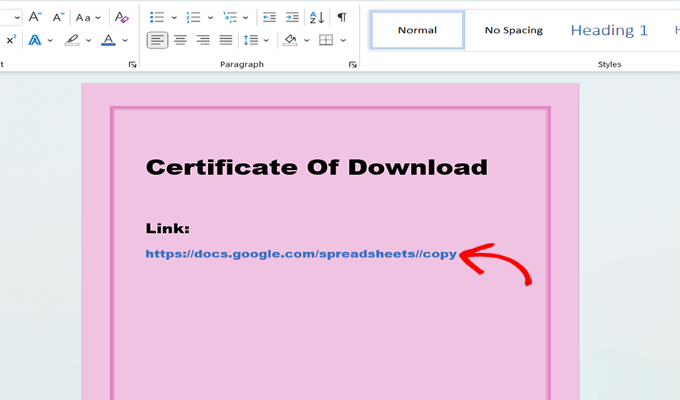
Entfernen Sie nach dem Einfügen des Links den Abschnitt edit?usp=sharing “ aus Ihrem Link und fügen Sie einfach „ copy “ an seiner Stelle hinzu. Achten Sie darauf, die URL als Hyperlink zu aktivieren, damit sie angeklickt werden kann.
Wie Sie im obigen Bild sehen können, sieht der Kopierlink jetzt etwas hässlich aus. Um Ihr Download-Zertifikat professioneller aussehen zu lassen, können Sie einen Link-Cloaker wie Pretty Links verwenden.
Mit diesem Plugin können Sie Ihre Links professionell aussehen lassen und auch die Anzahl der Klicks verfolgen, die die Links in Ihren Zertifikaten erhalten.
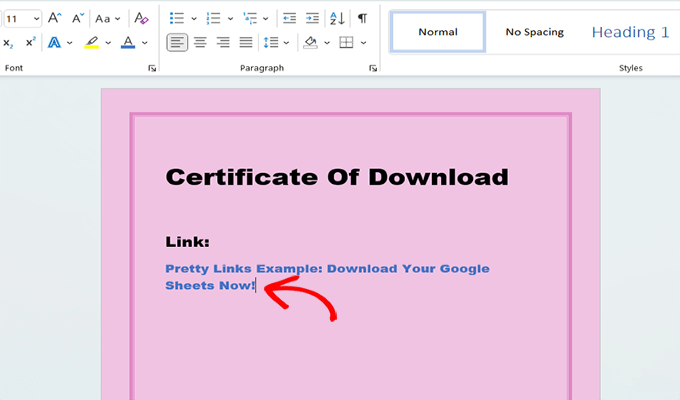
Als nächstes speichern Sie einfach das Dokument. Wir empfehlen, es als PDF zu speichern.
Gehen Sie danach einfach zurück zum Abschnitt „Dateien herunterladen“ in EDD und laden Sie die Zertifikatsdatei hoch. Klicken Sie dann einfach auf die Schaltfläche „Veröffentlichen“.
Bei dieser Methode laden Kunden das Zertifikat nach dem Kauf herunter. Sie können dann auf den Link im Kaufzertifikat klicken, um auf die soeben gekaufte Google-Tabelle zuzugreifen.
Schritt 5. Anpassen Ihrer digitalen Download-E-Mails
Jedes Mal, wenn jemand eine Tabelle von Ihrer Website kauft, sendet Easy Digital Downloads eine E-Mail an diese Person.
Diese E-Mail enthält einen Link, über den der Kunde die soeben erworbene Excel- oder Google-Tabelle herunterladen kann.
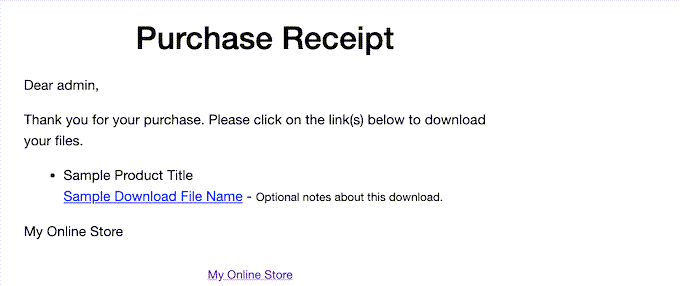
Möglicherweise möchten Sie diese E-Mail anpassen, indem Sie Ihren eigenen Text und Ihr eigenes Branding hinzufügen.
Gehen Sie dazu zu Downloads » Einstellungen und klicken Sie auf die Registerkarte „E-Mail“. Stellen Sie dann sicher, dass die Registerkarte „Allgemein“ ausgewählt ist.
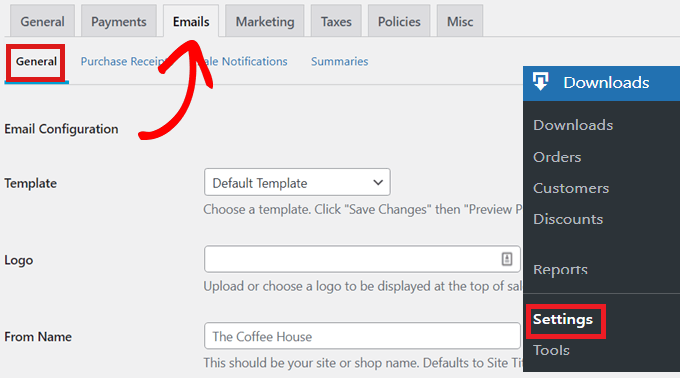
Vielleicht möchten Sie damit beginnen, Ihren Kaufbeleg-E-Mails ein Logo hinzuzufügen.
Dieses Logo erscheint ganz oben in der E-Mail und hilft Kunden zu erkennen, von wem die E-Mail stammt.
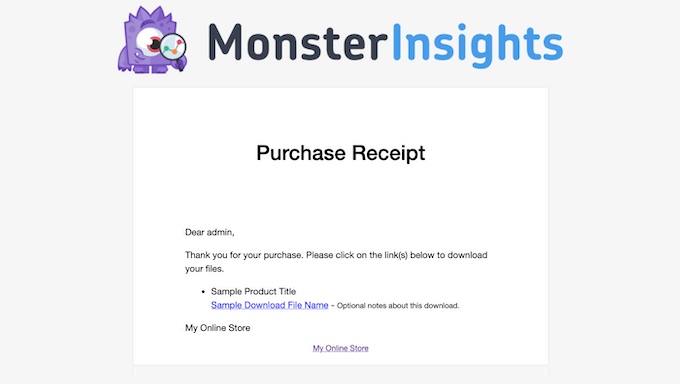
Klicken Sie einfach auf die Schaltfläche „Datei hochladen“ und laden Sie ein Bild hoch oder wählen Sie eines aus der WordPress-Medienbibliothek aus.
Darüber hinaus erstellen Sie personalisiertere E-Mails, Sie können auch dynamischen Text in Ihren E-Mails verwenden.
Sie finden die Liste dieser Variablen unten auf der Registerkarte und können sie in Ihre E-Mails einfügen, um sie an Ihre individuellen Kunden anzupassen.
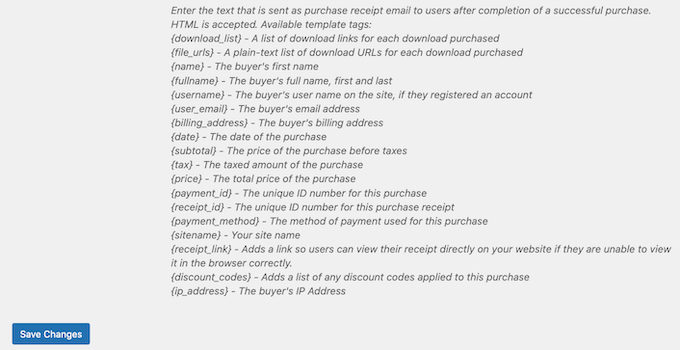
Wenn Sie mit den E-Mail-Belegen für Ihren Kauf zufrieden sind, scrollen Sie einfach nach unten und klicken Sie auf die Schaltfläche „Änderungen speichern“.
Bonus-Tools, um mehr Excel- und Google-Tabellen zu verkaufen
Nachdem Sie nun erfolgreich Google- und Excel-Tabellen zu Ihrer Website hinzugefügt haben, besteht Ihr nächster Schritt darin, die Besucher davon zu überzeugen, Ihre Downloads zu kaufen.
Hier sind einige unserer Top-Picks für Plugins, die Ihnen helfen können, mehr Excel- und Google-Tabellen zu verkaufen.
- All in One SEO ist das beste SEO-Plugin für WordPress, mit dem Sie Ihre Website optimieren können, um mehr Traffic von Suchmaschinen zu erhalten.
- MonsterInsights ist die beste Analyselösung für WordPress. Es hilft Ihnen zu sehen, woher Ihre Besucher kommen und was sie auf Ihrer Website tun. Sie können Ihre Geschäftsstrategie basierend auf echten Daten optimieren.
- OptinMonster ist die Conversion-Optimierungssoftware auf dem Markt. Sie können es verwenden, um Opt-Formulare zu erstellen, um Ihre E-Mail-Liste zu erweitern und Besucher in zahlende Kunden umzuwandeln. Es kann auch die Aufgabe des Einkaufswagens reduzieren.
- PushEngage ist die beste Push-Benachrichtigungssoftware für WordPress. Es ermöglicht Ihnen, personalisierte Web-Push-Benachrichtigungen zu senden, um Ihre Kunden zu informieren.
Wir hoffen, dass dieser Artikel Ihnen geholfen hat, zu lernen, wie Sie Excel- und Google-Tabellen online verkaufen. Vielleicht möchten Sie auch unseren Leitfaden zu den besten E-Mail-Marketing-Services lesen und sich diese einfachen Möglichkeiten ansehen, um den Verkehr auf Ihre Website zu lenken.
Wenn Ihnen dieser Artikel gefallen hat, dann abonnieren Sie bitte unseren YouTube-Kanal für WordPress-Video-Tutorials. Sie finden uns auch auf Twitter und Facebook.
